Bài kiểm tra độ trễ vòng lặp âm thanh đo độ trễ "trọn vòng", từ khi bắt đầu phát tín hiệu cho đến khi nhận được âm thanh đã ghi. Mặc dù kiểm thử này không cho phép tách các phép đo độ trễ trong quá trình phát và ghi của hệ thống, nhưng nó cho thấy hiệu suất độ trễ tổng thể của hệ thống trên một số cặp thiết bị.
Độ trễ vòng lặp được đo bằng cách tạo tín hiệu trên một thiết bị đầu ra và ghi lại tín hiệu đó trên một thiết bị đầu vào được ghép nối. Tín hiệu được tạo là một tập hợp các xung nhiễu mà bài kiểm thử có thể nhận dạng và được dùng để xác định chính xác thời điểm bắt đầu của tín hiệu.
Đường dẫn độ trễ
Thử nghiệm độ trễ vòng lặp âm thanh đo độ trễ của 3 tuyến đường, như minh hoạ trong Hình 1:
Loa/Micrô: Micrô tích hợp sẽ thu tín hiệu của loa tích hợp. Bạn phải kiểm thử đường dẫn này trên các thiết bị cầm tay, chẳng hạn như điện thoại và máy tính bảng, nhưng không bắt buộc đối với các thiết bị không cầm tay, chẳng hạn như đồng hồ, TV, ô tô và tủ lạnh.
Giắc cắm tai nghe: Tín hiệu được định tuyến bằng đầu cắm vòng lặp từ đầu ra đến đầu vào của giắc cắm tai nghe analog 3,5 mm.
- USB: Tín hiệu được truyền qua đầu giắc cắm tai nghe USB sang giắc cắm tai nghe tương tự có giắc cắm vòng lặp hoặc giao diện âm thanh USB có giắc cắm đầu ra được kết nối với giắc cắm đầu vào. Bạn chỉ cần đạt được giá trị đạt cho một trong hai tuyến USB là đủ. Tuyến đường này có thể không dùng được trên một số thiết bị Android, chẳng hạn như TV và ô tô.
Bảng điều khiển kiểm thử
Bảng điều khiển Audio Loopback Latency Test (Kiểm thử độ trễ truyền lại âm thanh) bao gồm các phần sau, như minh hoạ trong Hình 1.
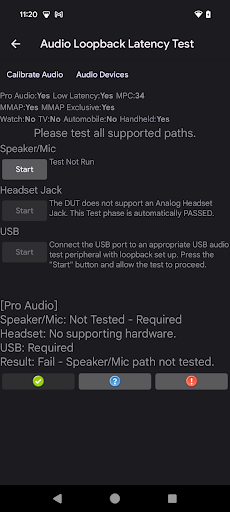
Hình 1. Bảng kiểm thử độ trễ truyền âm thanh vòng lặp.
Tiện ích hỗ trợ
Người dùng cần chạy các tiện ích sau trước khi bắt đầu kiểm thử:
Hiệu chỉnh âm thanh: Để phân tích hiệu quả âm thanh đã ghi lại, bạn cần tạo tín hiệu đầu ra ở mức độ phù hợp. Lựa chọn Calibrate Audio (Hiệu chỉnh âm thanh) sẽ gọi bảng điều khiển Audio Loopback Calibration (Hiệu chỉnh truyền âm thanh vòng lặp). Bảng điều khiển này được dùng để đảm bảo mức tín hiệu phù hợp.
Audio Devices (Thiết bị âm thanh): Mở một hộp thoại hiển thị tất cả các thiết bị âm thanh được DUT hỗ trợ và kết nối với DUT. Hãy xem bảng Thiết bị âm thanh để biết thêm thông tin.

Hình 2. Tiện ích hỗ trợ kiểm thử độ trễ vòng lặp âm thanh.
Phần cấu hình DUT
Phần này hiển thị thông tin về cấu hình của DUT như minh hoạ trong Hình 1. Các thuộc tính cấu hình sau đây xác định một phần tiêu chí đạt:
Âm thanh chuyên nghiệp: DUT khai báo cờ Âm thanh chuyên nghiệp, cho biết DUT hỗ trợ mức Chuyên nghiệp về hiệu suất âm thanh và các tính năng như hỗ trợ MIDI.
Độ trễ thấp: DUT khai báo cờ Độ trễ thấp, cho biết DUT hỗ trợ độ trễ tối đa thấp để phát và ghi âm thanh.
MPC: Cấp Lớp hiệu suất nội dung nghe nhìn do DUT khai báo.
MMAP: DUT hỗ trợ chế độ phát âm thanh MMAP.
MMAP Exclusive: DUT hỗ trợ chế độ phát độc quyền MMAP.
Đồng hồ: DUT được xác định là đồng hồ.
TV: DUT được xác định là một chiếc TV.
Ô tô: DUT được xác định là một chiếc ô tô.
Cầm tay: DUT được xác định là một thiết bị cầm tay, tức là điện thoại hoặc máy tính bảng.
Phần kiểm thử
Đối với mỗi tuyến đường, phần kiểm thử sẽ chứa 2 phần tử:
- Bắt đầu: Thực thi phần kiểm thử. Nút này sẽ được bật khi xác định rằng DUT hỗ trợ một tuyến đường có sẵn nhất định.
- Văn bản hướng dẫn/quy trình/trạng thái: Hiển thị hướng dẫn bật phần kiểm thử, trạng thái của phần kiểm thử trong khi phần này đang chạy và kết quả của một phần kiểm thử khi hoàn tất.
| Phần | Mô tả |
|---|---|
| Kiểm tra loa và micrô | Nút Bắt đầu sẽ được bật, trừ phi DUT không hỗ trợ loa trong hoặc micrô trong, chẳng hạn như trong thiết bị TV hoặc ô tô. |
| Kiểm tra giắc cắm tai nghe | Start (Bắt đầu) được bật nếu DUT hỗ trợ giắc cắm tai nghe analog VÀ giắc cắm truyền âm thanh vòng lặp được cắm vào giắc cắm tai nghe Analog 3,5 mm trên DUT. |
| Kiểm tra USB | Nút Start (Bắt đầu) sẽ bật nếu DUT hỗ trợ kết nối âm thanh qua USB VÀ thiết bị âm thanh qua USB được kết nối. |
| Kết quả | Hiển thị kết quả của thử nghiệm tổng thể. |
Quy trình kiểm thử
Đối với mỗi tuyến đường được hỗ trợ, hãy làm như sau:
- Kết nối thiết bị ngoại vi vòng lặp phù hợp để kiểm thử tai nghe analog và USB. Đối với bài kiểm tra loa và micrô, hãy đặt DUT trên một bề mặt phẳng trong phòng yên tĩnh. Các thiết bị ngoại vi bắt buộc được liệt kê trong thiết bị ngoại vi âm thanh của Trình xác minh CTS.
- Chạy Support utilites (Tiện ích hỗ trợ).
- Chạy phần kiểm thử bằng cách nhấn vào Bắt đầu.
Khi quá trình kiểm thử cho từng phần kiểm thử hoàn tất, phần Kết quả sẽ cập nhật để phản ánh trạng thái kiểm thử tổng thể.
Khi tất cả các tuyến đường bắt buộc đều được kiểm thử và mỗi kiểm thử đều đáp ứng tiêu chí về độ trễ cho tuyến đường đó như được chỉ định trong CDD, thì PASS sẽ được bật.

